Wie trimmt man MP3-Dateien auf dem PC ganz einfach?
Stellen Sie sich Folgendes vor: Sie bereiten ein neues Video vor, das Sie auf Ihrem Kanal veröffentlichen möchten und das die beste Resonanz erzielen wird. Sie haben einmal einen Song mit einer Strophe gehört, die perfekt zu einer der Szenen passt. Wenn Sie ihn in den Hintergrundton einfügen, wird er relevanter, also sollten Sie ihn hinzufügen. Allerdings ist es unmöglich, den ganzen Song in das Video aufzunehmen. Was machen Sie also?
In einer solchen Situation ist das Schneiden eines bestimmten Songclips erforderlich; dafür sollten Sie ein geeignetes Tool verwenden. Sie sollten den besten online MP3-Trimmer finden, der es Ihnen ermöglicht, einen bestimmten Abschnitt auszuschneiden und sogar dessen Qualität, Tonhöhe oder andere Aspekte zu bearbeiten. In diesem Sinne können Sie einige erstklassige Softwaretypen für den Audioschnitt verwenden.
Wenn Sie wissen wollen, wie das geht, lesen Sie diesen Leitfaden über die besten MP3-Trimmer-Lösungen.
Teil 1: Wie trimmt man MP3 online?
Beginnen wir mit der einfachsten Methode, MP3-Dateien online zu trimmen, d.h. mit einem Online Cutting Tool wie Audio Trimmer.
Es ist über Browser zugänglich und Sie benötigen eine aktive Internetverbindung, um das Tool zum Schneiden von MP3-Tracks zu verwenden. Sie können bestimmte Abschnitte der Tracks ausschneiden, entweder um sie später zu bearbeiten oder um unerwünschte Audioabschnitte zu entfernen. Das Tool ist völlig kostenlos, was für die meisten Benutzer geeignet ist.
Die Oberfläche der Webseite ist einfach gehalten, so dass es nicht schwierig ist, darauf zuzugreifen und sofort mit dem Trimmen zu beginnen. Die Bedienung dieser Lösung muss nicht erlernt werden. Die Schritte sind kurz und bündig und in Sekunden bis Minuten erledigt.
Wenn Sie einen Online-MP3-Trimmer ausprobieren möchten, auf den Sie über Ihr Smartphone oder Tablet zugreifen können, ist dieses Tool anpassbar und über den Browser zugänglich. Öffnen Sie eine Ihrer Einstellungen und fügen Sie die Audioaufnahme oder den Song zur Webseite hinzu.
Funktionen:
- Unterstützt verschiedene Dateiformate, wie WAV, MP3, OGG, WMA, 3GPP, M4R, etc.
- Multi-OS und Multibrowser-Kompatibilität.
- Erstellen Sie kurze Klingeltöne aus den Audiospuren.
- Bieten Sie einen Einblend-/Ausblendeffekt für Songs/Aufnahmen.
- Es erscheint eine Dateigröße von bis zu 100 MB, was relativ vernünftig ist.
Vorteile der Verwendung:
- Die Nutzung der App ist kostenlos.
- Sie müssen kein zusätzliches Programm, Plugin, Tool oder eine App installieren.
- Zugänglich über jeden Gerätetyp.
Wie trimmt man MP3-Dateien online mit dem Audio Trimmer?
Schritt 1
Rufen Sie die Webseite des Audio Trimmers mit dem von Ihnen gewählten Browser auf.
Schritt 2
Klicken Sie auf die Option "Datei auswählen" und fügen Sie den gewünschten MP3-Audiotitel aus dem lokalen Speicher hinzu.
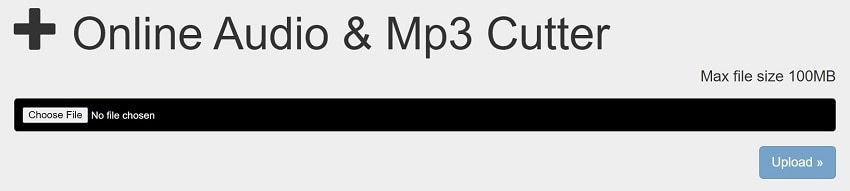
Schritt 3
Da der Browser die Datei unterstützt, z.B. das MP3-Format, wird sie automatisch abgespielt. Das Hochladen kann einige Zeit dauern, warten Sie also ab.
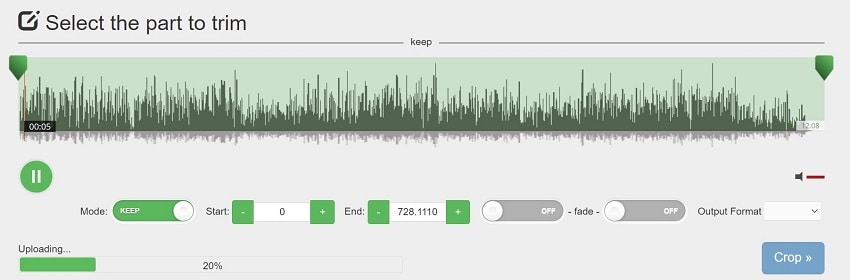
Schritt 4
Ziehen Sie die beiden Griffe für den Anfang und das Ende, um den auszuschneidenden Abschnitt des Audiomaterials festzulegen. Sie können dies zu den von mir genannten Start-/Endzeiten tun. Aktivieren/deaktivieren Sie den Überblendeffekt und wählen Sie das Ausgabeformat. Klicken Sie dann auf die Zuschneiden Schaltfläche.
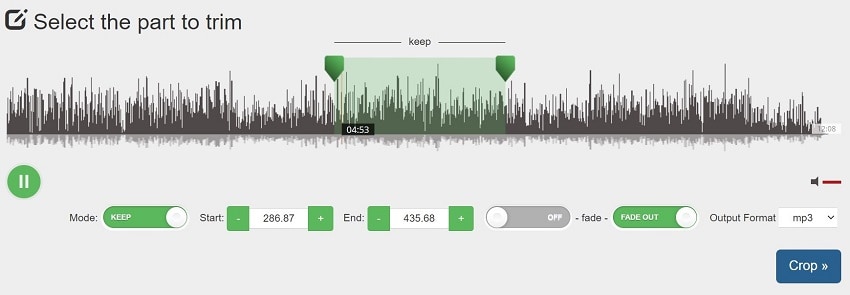
Schritt 5
Nachdem die Datei verarbeitet wurde, klicken Sie auf die Herunterladen Schaltfläche.

Ist es die beste Lösung für das Trimmen von Audiodateien?
Obwohl dies eine einfache Lösung für einen Audiotrimmer ist, hat eine Online-MP3-Lösung in einigen Bereichen einige Einschränkungen. Hier sind die wichtigsten, die Sie verwenden werden.
- Instabile Leistung - Im Gegensatz zu den nativen App-Typen ist die Online Webseite für eine schnelle Nutzung leicht zugänglich und das ist wahr. Allerdings ist die Qualität des Trimmens nicht die beste. Außerdem sind die Sicherheitsprotokolle einiger Versionen für die Dateisicherheit nicht die stärksten.
- Keine Speichermöglichkeit - Es gibt keine Möglichkeit, die gespeicherten Dateien mit Online-Tools zum Trimmen von Audio zu behalten. Einige Webseiten erlauben es, dass die gespeicherte Version für einen bestimmten Zeitraum auf den Servern verbleibt, z.B. Audio Trimmer hält sie für 2 Stunden. Danach werden sie gelöscht, so dass Benutzer im Falle eines Dateiverlustes nicht mehr darauf zugreifen und erneut speichern können.
- Stapelverarbeitung/Dateigrößenbeschränkungen - In den Online-Tool-Versionen ist ein häufiges Problem, das viele Anwender bemerken, die niedrigen Grenzen für Dateigrößen oder Konvertierungen oder Stapel. Einige bieten in diesem Fall eine angemessene Menge an, wie z.B. Audio Trimmer, der eine Datei von 100 MB zum Trimmen zulässt. Andere wiederum erlauben es, mehrere MP3-Dateien gleichzeitig zu konvertieren. Sie unterstützen jedoch nicht immer beide Leistungen gleichzeitig, wie diese Webseite von Audio Trimmer, die keine Stapelverarbeitung zulässt.
In Anbetracht dieser Punkte ist es keine garantiert gute Wahl, sich auf Online-Anbieter für das Trimmen von MP3 zu verlassen. Am besten wäre es, wenn Sie eine Softwareversion in Betracht ziehen.
Teil 2: Wie trimmt man MP3 mit dem Wondershare MP3 Cutter?
Was die Wahl des besten MP3-Trimmers in der Software-Version betrifft, so ist der Wondershare UniConverter eine wertvolle Wahl.
Wondershare UniConverter - All-in-one Video Toolbox für Windows und Mac.
Bearbeiten Sie Videos auf dem Mac durch Trimmen, Zuschneiden, Hinzufügen von Effekten und Untertiteln.
Konvertiert Videos in jedes Format mit 90-facher Geschwindigkeit.
Komprimieren Sie Ihre Video- oder Audiodateien ohne Qualitätsverlust.
Ausgezeichneter intelligenter Trimmer zum automatischen Schneiden und Teilen von Videos.
Schöner KI-fähiger Untertitel-Editor zum automatischen Hinzufügen von Untertiteln zu Ihren Lernvideos.
Laden Sie beliebige Online-Videos für den Unterricht von mehr als 10.000 Plattformen und Webseiten herunter.
Die App ist vor allem auf die Videobearbeitung spezialisiert, aber die Benutzer können auch audiozentrische Änderungen vornehmen. Hier kann die KI-basierte Software unnötige Rauschelemente aus Video- oder Audiostapeln präzise entfernen. Außerdem verfügt sie über automatische Funktionen, mit denen Sie auch den Gesang aus der Audiodatei herausschneiden können.
Sie können die Funktionen zum Trimmen von Audiodateien im UniConverter in manuellen Schritten ausprobieren. Diese Software verwendet ein AI Tool namens Smart Trimmer, um bestimmte Teile der von Ihnen hinzugefügten Spuren automatisch auszuschneiden.
Sie können die Geschwindigkeit anpassen und den ausgeschnittenen Tonspuren oder Aufnahmen bestimmte Effekte hinzufügen. Außerdem akzeptiert die Software verschiedene Formate für Audiospuren; Sie können die MP3-Datei später auf dieser Plattform direkt in andere Typen konvertieren.
Beliebte Funktionen:
- Stellen Sie die Dauer und den Grenzwert des Trimmens ein, indem Sie den Kippschalter ziehen.
- Sie können Hintergrundgeräusche mit einem Fingertipp entfernen.
- Passen Sie den Entrauschungseffekt in den Audiospuren an.
- Fügen Sie einen Ein- und Ausblendeffekt zwischen Clips hinzu.
Einige Einschränkungen sind zu beachten:
- Viele wichtige Funktionen wie gleichzeitiges Herunterladen/Konvertieren erfordern ein Upgrade auf einen kostenpflichtigen Tarif.
- Die erweiterten Dienste hier fallen nur unter die kostenpflichtigen Tarife.
Schritt-für-Schritt-Anleitung für die Verwendung der UniConverter MP3-Cutter-Funktion zum Trimmen von MP3
Schritt 3
Schritt 1
Laden Sie den UniConverter herunter und starten Sie ihn.
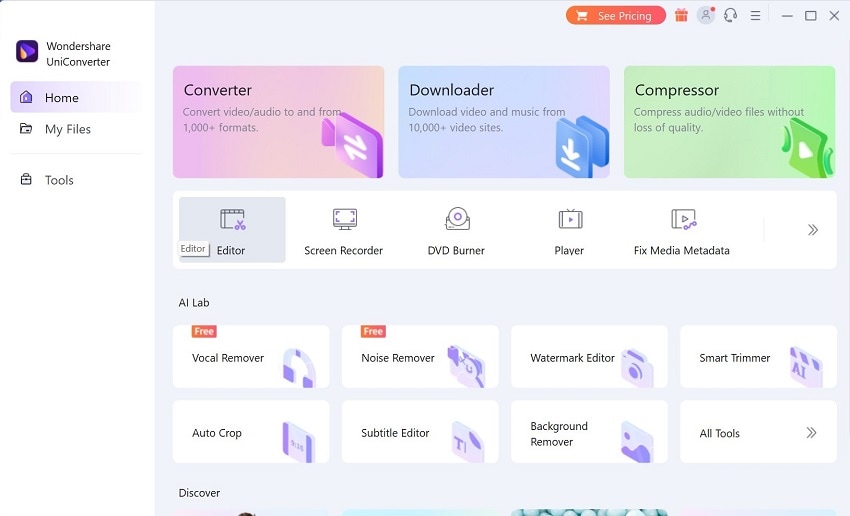
Schritt 2
Klicken Sie auf Tools > Editor. Oder wählen Sie sie direkt auf der Startseite.
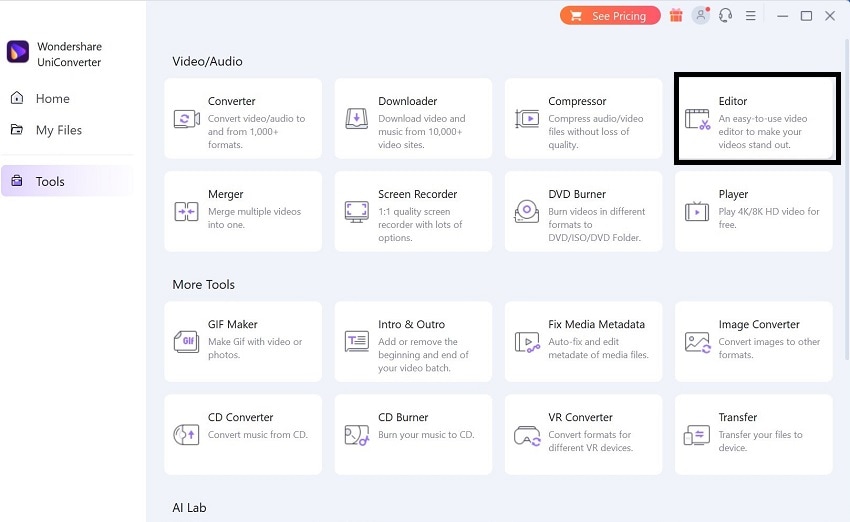
Schritt 3
Auf Audio klicken. Fügen Sie die zu trimmende Datei als nächstes ein.
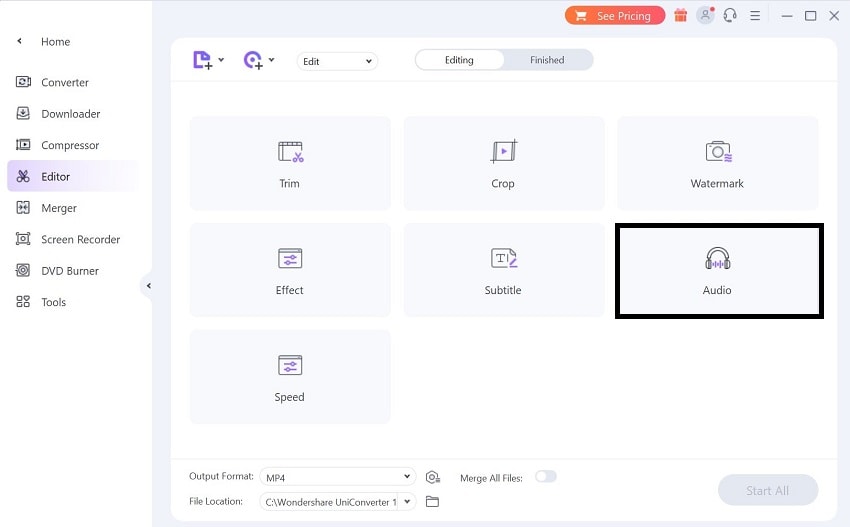
Schritt 4
Nachdem sie im ersten Editor-Fenster geladen wurde, passen Sie die Geschwindigkeit (eine weitere Registerkarte), die Lautstärke, die Stereofunktion, die Entfernung von Hintergrundgeräuschen, etc. an. Klicken Sie auf OK.
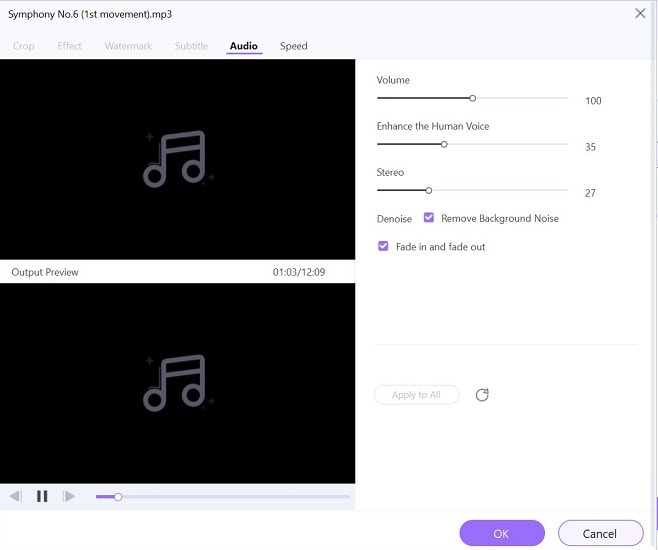
Schritt 5
Auf der nächsten Seite wird die Datei angezeigt. Klicken Sie auf das kleine Scherensymbol (Trimmen) unter der Datei.
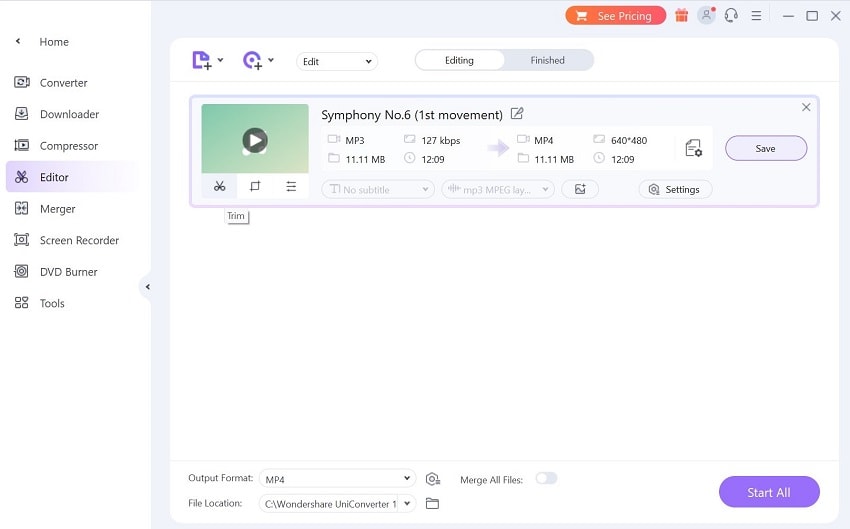
Schritt 6
Ziehen Sie den Kipphebel, um den auszuschneidenden Bereich zu wählen. Klicken Sie bei mehreren Dateien auf den Befehl "In einer Datei zusammenführen". Drücken Sie OK.

Schritt 7
Wählen Sie als Ausgabeformat MP3 - wählen Sie den Typ. Und dann klicken Sie auf "Alles starten" für die Konvertierung und laden Sie sie herunter.
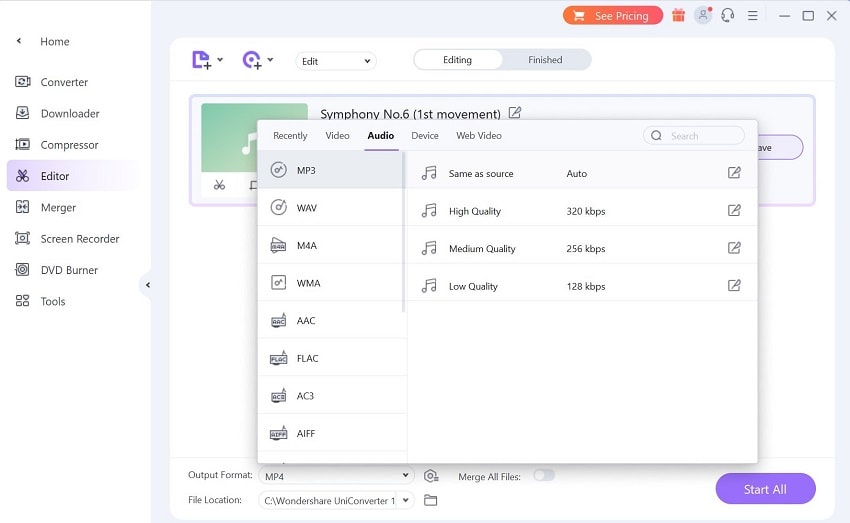
Warum sollten Sie diese Software verwenden?
Es gibt bestimmte Gründe, warum die Online-MP3-Trimmer-Funktion im UniConverter eine gute Wahl für den Audioschnitt ist. Hier finden Sie eine kurze Aufschlüsselung dieser Gründe.
- Stapelweises Einfügen und Trimmen - Sie können mehr als eine Datei in die Software einfügen und sie alle in Stapeln konvertieren. Es ist möglich, die Dateien mit einem anderen Tool dieser App zusammenzuführen.
- Schnelle Leistung - Es ist mühelos, die Datei Ihrer Wahl in das Editor-Fenster zu ziehen oder hinzuzufügen. Dann können Sie auf bestimmte Befehle klicken, um die MP3-Tondateien schnell aufzuteilen. Stellen Sie den besten Klingelton oder Soundclip nach Ihren Wünschen ein.
- MP3-Datei-Metadaten bearbeiten - Sie können die MP3-Datei, die Sie trimmen möchten, in das Tool "Medienmetadaten reparieren" des UniConverters einfügen. Es prüft und korrigiert automatisch die verfügbaren Metadaten.
- Geschwindigkeitsanpassung - Ändern Sie die Geschwindigkeit und Lautstärke der Audiodatei beim Trimmen in der Zeitleiste des Editors.
- Unterstützung für mehrere Formate - Die Software unterstützt viele Audiodateiformate, darunter WMA, MP3, OGG, etc. Außerdem können Sie Videoformate auch direkt in Audioformate umwandeln.
- Erweiterte Funktionen sind verfügbar - Im Gegensatz zu vielen anderen Software- oder Online-Tool-Versionen verfügt der UniConverter über eine vielfältige Auswahl an erweiterten Funktionen. Sie können sich für den direkten Editor, Converter oder solche Funktionen entscheiden. Außerdem stehen Ihnen KI-Tools wie Smart Trimmer, Auto Crop, Noise Remover und ähnliche Optionen für eine schnelle und hochwertige Bearbeitung zur Verfügung.
Teil 3: Empfohlene Lösungen für das Trimmen von MP3 je nach Ihren Bedürfnissen
Bei der Auswahl des geeigneten online MP3-Trimmers sollten Sie zunächst Ihre primären Bedürfnisse berücksichtigen.
Personen, die neu im Trimmen von Audiodateien sind oder schnell arbeiten möchten, können von der Online-Version auf der Webseite profitieren. Das Online-Tool ist einfach zu bedienen und eignet sich hervorragend für absolute Neulinge. Außerdem können Sie von jedem Browser aus darauf zugreifen und müssen keine Tools oder Apps herunterladen. Wenn Sie also die Installation von Drittanbietersoftware vermeiden möchten, sind Online-Tools zum Trimmen die bessere Wahl.
Wenn Sie jedoch eine persönlichere und hochwertigere Benutzererfahrung wünschen, sind MP3-Trimmer-Softwareversionen wie der Wondershare UniConverter besser geeignet. Sie erhalten eine Fülle von Funktionen, die für Profis geeignet sind und einfache Schritte, die für Anfänger geeignet sind. Außerdem sorgen die KI-basierten Funktionen für ein schnelles und effizientes Trimmen aller Mediendateien, die Sie im Stapel hinzufügen und bearbeiten.
Die Webseiten erledigen die Arbeit gut genug für Einzelanwender oder diejenigen, die kurzfristig Hilfe beim MP3-Trimmen benötigen und nur die Standardschnittfunktion wünschen. Aber professionelle Editoren oder Benutzer, die ein spezielleres Benutzererlebnis wünschen, können von der Softwareversion profitieren. Letzteres ist teurer als das kostenlose Online-Tool, aber die Vielfalt des Gewinnpotenzials macht es insgesamt zu einer vernünftigen Investition.
Sie könnten auch mögen
Wie man ein Video auf TikTok schneidet
Sind Sie noch auf der Suche nach einem TikTok-Videocutter, um Videos mit hoher Qualität und Präzision zu schneiden? Dieser aufschlussreiche Leitfaden zeigt Ihnen, wie Sie Videos auf TikTok schnell und einfach zuschneiden können.
Wie man Teile ohne Person aus einem Videoclip herausschneidet
Wollen Sie lernen, wie man Clips ohne die Person in einem Video trimmt? In diesem Beitrag stellen wir Ihnen die besten KI-gesteuerten Smart-Trim-Programme vor.
Wie man Videos auf dem MacBook zuschneidet [Auto-Crop inbegriffen]
Wie schneidet man Videos auf dem MacBook zu? Dieser Artikel zeigt Ihnen 3 kostenlose Möglichkeiten zum Zuschneiden von Videos auf dem Mac mit iMovie/QuickTime/FFmpeg und stellt Ihnen die einfachste Alternative zum automatischen Zuschneiden von Videos auf dem MacBook vor.
MP4 Audio Editor: Wie kann man Tonspuren in MP4 Videos einfach bearbeiten?
Ein hochwertiger MP4-Audio-Editor ist für einen einwandfreien Bearbeitungsprozess notwendig. In diesem Leitfaden werden wir die Namen der Tools und die Bearbeitung von Audiospuren in MP4-Videos vorstellen.
Top 10 MP4 Editor Online Kostenlos
Sie können einen kostenlosen Online-Videocutter verwenden, um MP4-Dateien in wenigen Minuten zu bearbeiten. In diesem Artikel erfahren Sie, welcher MP4-Editor online am besten für Ihre Anforderungen geeignet ist.
Die 6 besten Audio-Editoren online kostenlos, die Sie kennen sollten
Wir werden die Vor- und Nachteile des besten Online-Audioeditors diskutieren. Außerdem wird in diesem Artikel die Methode zur Verwendung einer Qualitätsalternative in Form des UniConverters vorgestellt.
Wie entfernt man schnell den Ton aus einem Android-Video?
Sie versuchen herauszufinden, wie man Ton aus einem Video auf Android entfernen kann? Wenn ja, brauchen Sie nur unserem Tutorial zu folgen und die Schritte mit einer Android-Audio-Entferner-App anzuwenden.


